Come aprire i documenti di Apple Pages su un PC Windows 10

Pages può essere un elaboratore di testi decente, ma ancora non funziona bene con Microsoft Word. Scopri come visualizzare e convertire i file di Pages in Windows 10.
Pages è l'equivalente di Apple di Microsoft Word e fa parte della suite iWork che include anche Numbers (come Excel) e Keynote (come PowerPoint).
Nel 2017 l'azienda ha reso disponibile la suite pergratuito per computer Mac e dispositivi iOS. Ciò significa che molti più utenti lo stanno probabilmente utilizzando piuttosto che aprire il portafoglio per un abbonamento a Microsoft Office 365.
Ciò significa anche che gli utenti della suite Microsoft lo sonodi tanto in tanto potrebbe imbattersi in un documento di Apple Pages. Se hai bisogno di visualizzarlo, hai alcune opzioni. L'opzione più semplice è caricare il file su iCloud di Apple, il che è fantastico se utilizzi il servizio di Apple.
Ma cosa succede se non usi iCloud? Ecco uno sguardo a come puoi aprire e visualizzare Apple Pages, Numbers e persino i file Keynote su Windows 10.
Visualizza documenti Apple Pages, Numbers o Keynote su Windows 10
Se non hai accesso a un Mac, puoi visualizzarela prima pagina di un documento di Pages, il primo foglio di lavoro di una cartella di lavoro di Numbers e la prima diapositiva di una presentazione di Keynote. Useremo un documento di Pages come esempio.
Quando provi ad aprire un file di Apple Pages in Microsoft Word, vedrai la seguente finestra di dialogo.
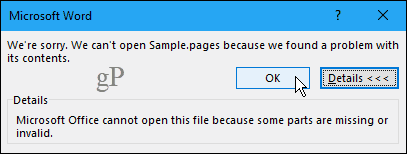
Quando fai clic ok, viene visualizzata un'altra finestra di dialogo.

Sia che tu faccia clic sì o No, viene visualizzata una terza finestra di dialogo. Microsoft vuole davvero che tu sappia che non può aprire il file.
Clic ok per uscire finalmente da questo processo.
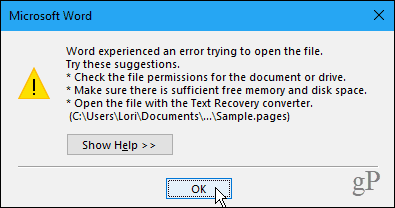
La cosa interessante dei documenti di Pages è che sono file compressi. Cambia semplicemente l'estensione del file in .cerniera lampo per visualizzare il contenuto del file.
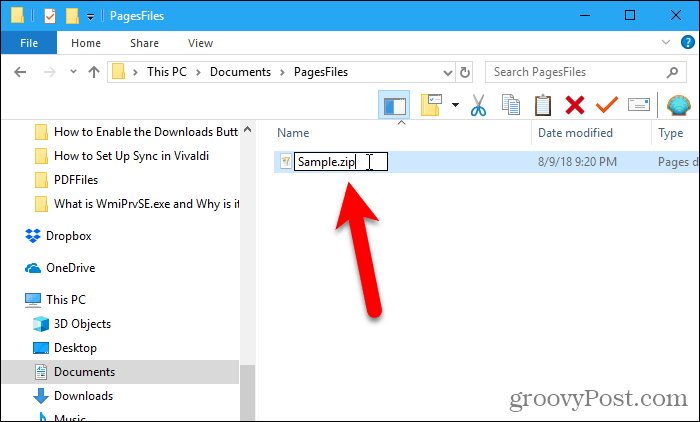
Quando si modifica l'estensione del file in .cerniera lampo, viene visualizzata la seguente finestra di dialogo di conferma. Clic sì per modificare l'estensione.
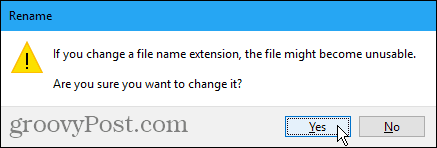
Puoi utilizzare qualsiasi programma zip, come 7-Zip, per estrarre i file dal file Pages.
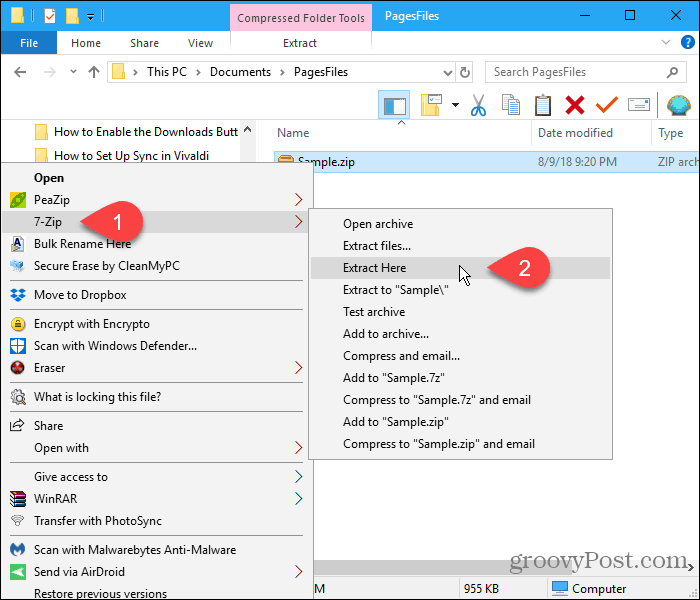
Quando estrai il file .cerniera lampo file, troverai diversi file di immagine. Apri il file immagine più grande nel tuo editor di immagini preferito per visualizzare la prima pagina del documento.
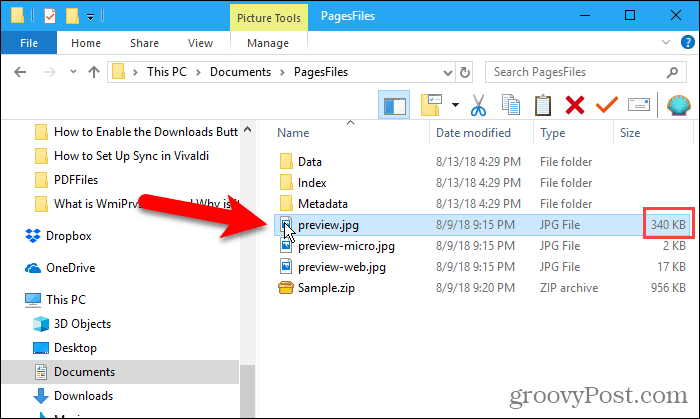
Puoi inserire il file immagine in un file Worddocumento, ma non sarai in grado di modificare il documento. Nella sezione successiva, ti mostreremo come convertire i documenti di Pages in documenti Word, così come i file di Numbers in file Excel e i file Keynote in file PowerPoint.
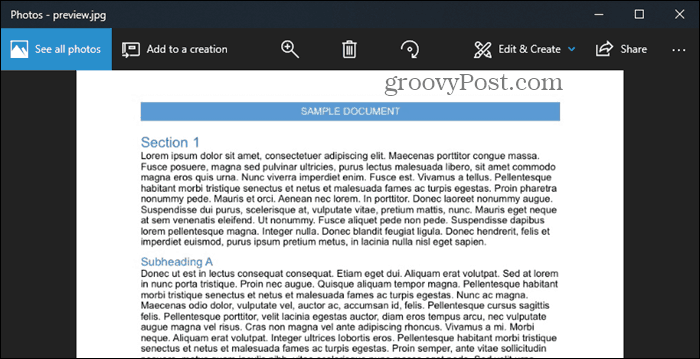
Converti documenti Pages, Numbers e Keynote in documenti Microsoft Office sul tuo Mac
Il metodo precedente funziona se tutto quello che vuoi fareviene letto la prima pagina, foglio di lavoro o diapositiva nei documenti Pages, Numbers o Keynote. Ma se vuoi visualizzare più documenti o modificarli, devi convertirli in documenti di Microsoft Office.
Se hai accesso a un Mac, puoi convertire i documenti di Pages in documenti di Word nell'app Pages. Il processo per convertire i documenti di Numbers o Keynote è lo stesso.
Apri il documento che desideri convertire in Pages e vai a File> Esporta in> Word.
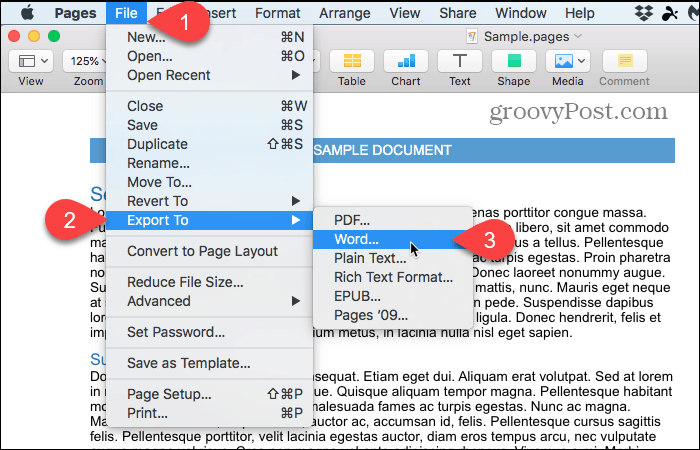
Il parola scheda nella parte superiore del file Esporta il tuo documento la finestra di dialogo dovrebbe essere attiva.
Per aggiungere una password al documento, seleziona il file Richiedi password per aprire scatola. Immettere una password nel file Parola d'ordine box e di nuovo in Verificare scatola. Digita un suggerimento nel file Suggerimento password box per ricordarti la password.
Sotto Opzioni avanzate, il Formato l'elenco a discesa consente di salvare il documento come file .docx file (Office 2007 e versioni successive) o un file .doc file (Office 2003 o versioni precedenti).
Clic Il prossimo.
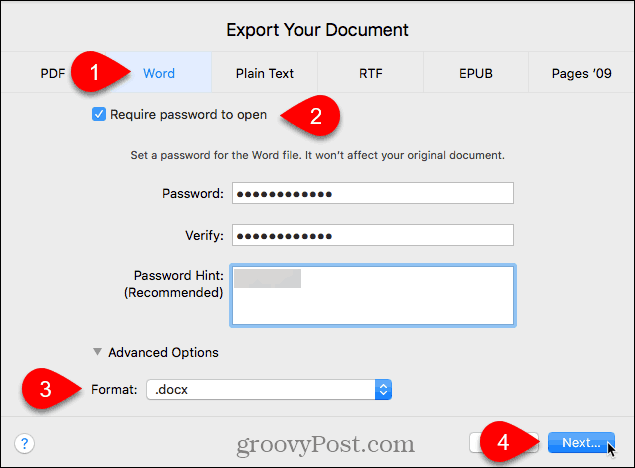
Immettere un nome per il documento di Word nel file Salva come casella e seleziona dove vuoi salvarlo.
Quindi fare clic Esportare.
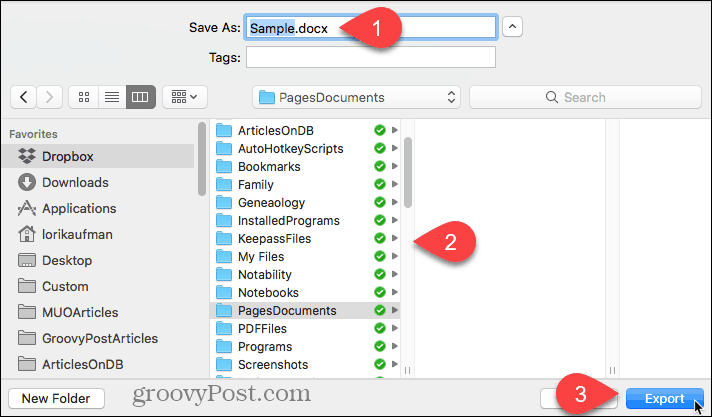
Converti documenti Pages, Numbers e Keynote in documenti Microsoft Office sul tuo iPhone o iPad
Se non hai un Mac, ma hai un iPhone o un iPad, puoi utilizzare il tuo dispositivo iOS per convertire il tuo documento iWorks in un documento di Microsoft Office.
Ancora una volta, useremo un documento di Pages come esempio.
Apri il documento in Pages sul tuo iPhone o iPad e tocca il pulsante del menu (tre punti orizzontali) nell'angolo in alto a destra dello schermo.
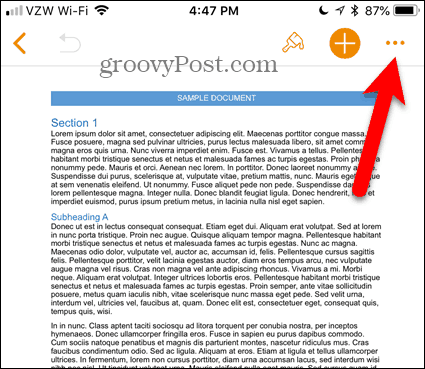
Sul Di Più schermo, tocca Esportare.

Il Esportare screen offre quattro formati in cui convertire il documento. Puoi scegliere uno di questi formati, ma per questo esempio utilizzeremo Word.
Quindi, tocca parola.
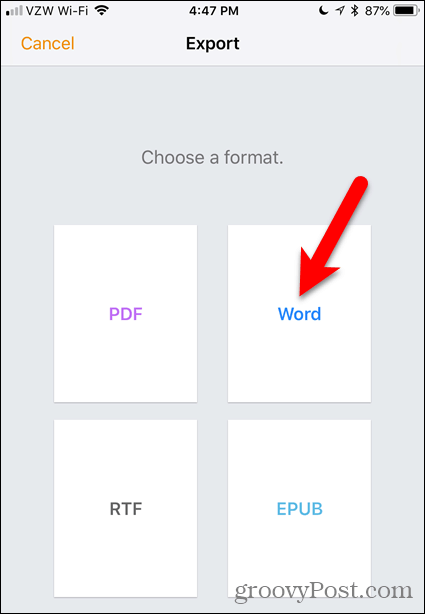
Vedrai il Scegli come inviare link nella parte inferiore del file Esportare schermo.
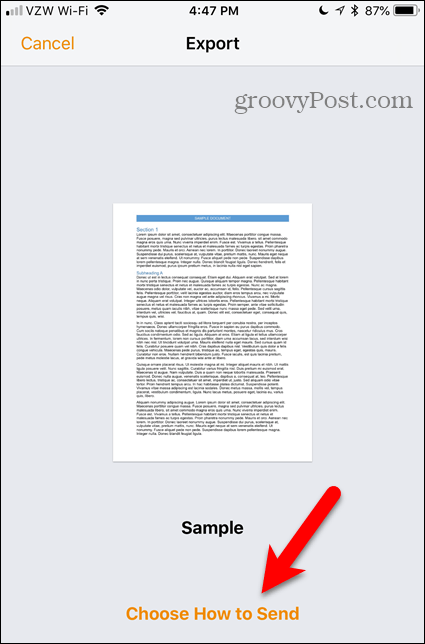
Non è necessario toccare il collegamento. Il Condividere viene visualizzata automaticamente la schermata.
Tocca il metodo che desideri utilizzare per trasferire il file convertito sul tuo PC Windows. Abbiamo usato Dropbox.
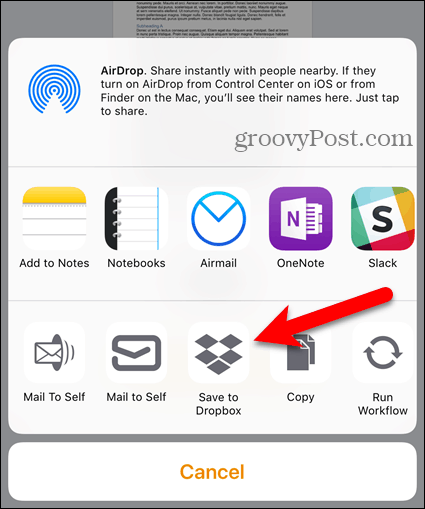
Converti documenti Pages, Numbers e Keynote in documenti Microsoft Office utilizzando iCloud
Se non possiedi un dispositivo Apple, puoi configurare un account iCloud gratuito o accedere a un account esistente. Quindi, apri l'app appropriata per il documento che desideri convertire.
Il modo più semplice per caricare un documento sul tuo account iCloud è trascinarlo sulla scheda del browser in cui stai eseguendo l'app iWork nel tuo account.
Una volta caricato il documento, fai clic sul pulsante del menu (tre punti orizzontali) nell'angolo inferiore destro dell'icona del documento e seleziona Scarica una copia.
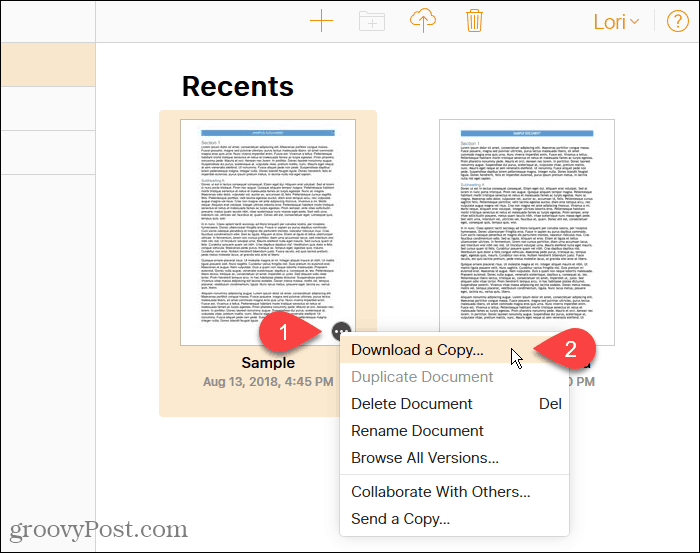
Sul Scegli un formato di download finestra di dialogo, fare clic su parola. Ciò ti consente di modificare il documento sul tuo PC Windows.
Se tutto ciò che vuoi fare è visualizzare il documento (oltre solo la prima pagina), puoi scegliere PDF o EPUB.
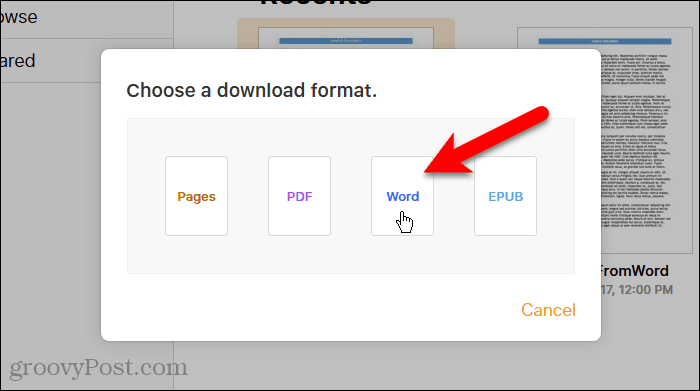
L'app iWork nel tuo account iCloud crea un file per il download.
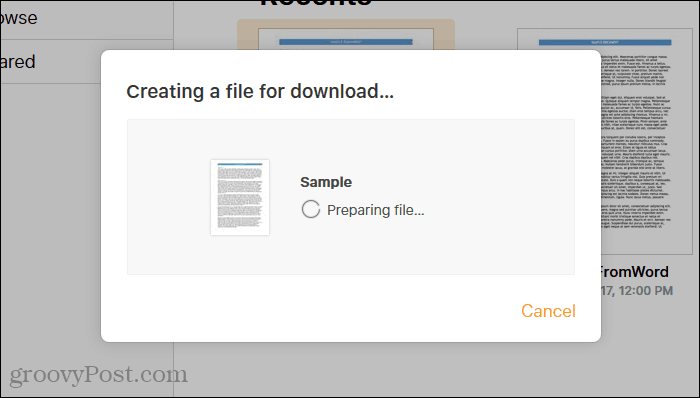
Quando il Apertura viene visualizzata la finestra di dialogo, selezionare Salvare il file e clicca ok.
Oppure, se vuoi visualizzarlo subito, scegli Aperto con. Microsoft Word dovrebbe essere scelto automaticamente nell'elenco a discesa.
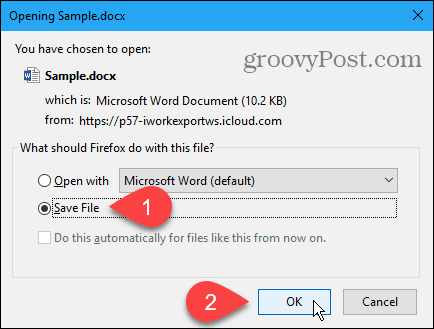
Se stai salvando il file, seleziona una posizione e inserisci un nome nella casella Nome file. Assicurati di mantenere il file .docx estensione.
Quindi fare clic Salva.
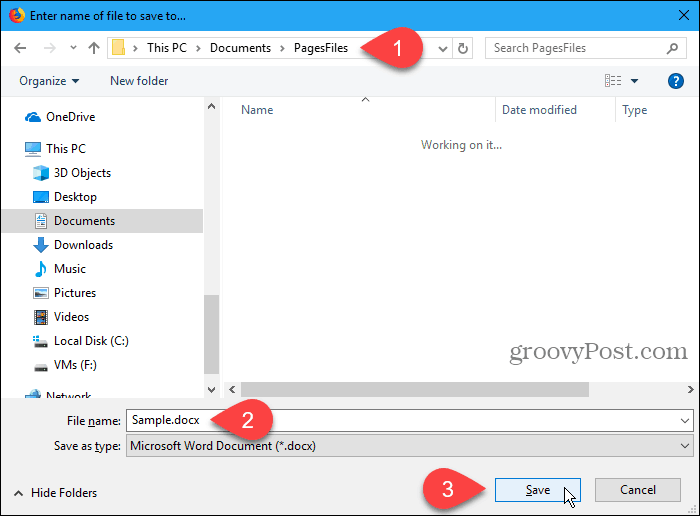
Non restituire quelle pagine, numeri e file di note chiave
Hai alcune opzioni per convertire i file di Pages, Numbers e Keynote in modo da poterli visualizzare e persino modificarli su un PC Windows 10. E non hai nemmeno bisogno di un Mac.
Usi Pages, Numbers o Keynote su un Mac oDispositivo iOS? O usi i programmi di Office su un Mac o un PC Windows? Quale preferisci e perchè? Condividi i tuoi pensieri e opinioni con noi nei commenti qui sotto!










lascia un commento